有些用户只是升级了Win11系统,很多操作并不熟悉,使用过程中难免会出现问题。比如Win11的用户名是中文的,可能会导致一些软件乱码甚至无法使用。我该怎么办?下面小编就和大家分享一下Win11中文用户名修改成英文用户名的详细教程。![]() Win 11内部版本22623.1825 (KB 5026440)测试版映像
Win 11内部版本22623.1825 (KB 5026440)测试版映像
在命令行中,输入:net user administrator/active:yes(这是活动的管理员帐户)。

切换到管理员,过一会儿,你会进入管理员用户登录。

进入管理员账户后,打开文件夹,找到C: \ Users。在此文件夹下,将用户文件夹的名称更改为您需要更改的英文名称。

打开注册表,在win+r+R中输入regedit。

找到这个文件夹,HKEY _本地_机器\软件\微软\ Windows NT \当前版本\配置文件列表。

右键单击修改。

将用户从管理员帐户切换回以前的用户帐户。

再次以管理员身份打开cmd,输入:net user administrator /active:no关闭管理员账号。

修改系统变量是有些人需要,有些人不需要的步骤。看情况。
打开设置
12 – 1
检查用户变量中是否存在原始用户名的值,如果存在,则将其更改为新的用户名。如果没有,也不用担心。

 小白号
小白号










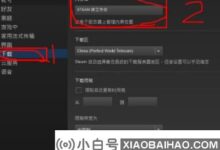





评论前必须登录!
注册